当前位置>
系统教程>
微软电脑管家怎么屏蔽广告弹窗?微软电脑管家屏蔽广告弹窗的方法
微软电脑管家怎么屏蔽广告弹窗?微软电脑管家屏蔽广告弹窗的方法
已经有很多小伙伴都在使用微软电脑管家了,而微软电脑管家除了可以帮助用户进行杀毒、垃圾清理、安全保护之外,还可以进行弹窗的屏蔽,不过这都是需要设置的,那么要如何操作呢?有需要的用户就一起来看看吧。
微软电脑管家屏蔽广告弹窗的方法
1、进入软件,点击下方的“系统安全”选项。
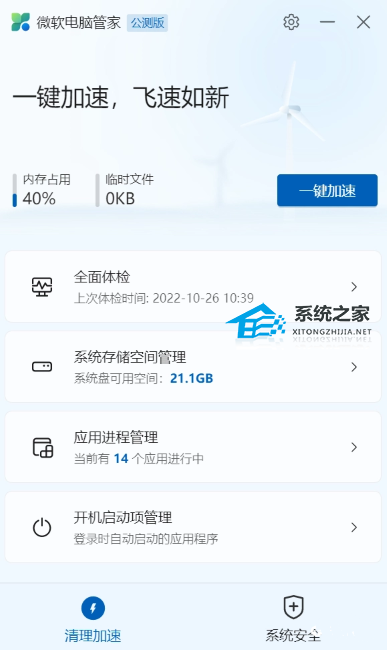
2、点击新界面中的“弹窗管理”选项。
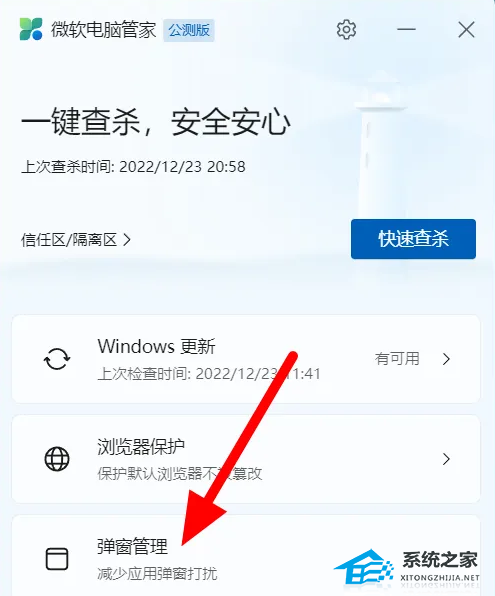
3、然后找到其中的“开启弹窗拦截”,将其右侧开关按钮开启就可以了。
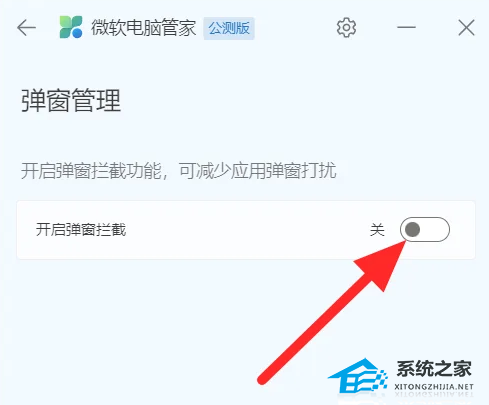
以上就是系统之家小编为你带来的关于“微软电脑管家怎么屏蔽广告弹窗?微软电脑管家屏蔽广告弹窗的方法”的全部内容了,希望可以解决你的问题,感谢您的阅读,更多精彩内容请关注系统之家官网。